
Registrieren eines Schlüssels und Zertifikats für die Netzwerkkommunikation
Sie können Remote UI zum Registrieren von Schlüsseln/Zertifikaten, CA-Zertifikaten und S/MIME-Zertifikaten im Gerät vom Computer aus verwenden. Bestimmen Sie einen Administrator, der diese Elemente registriert.
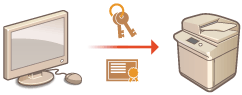
 |
Die unten aufgeführten Kommunikationsmethoden verwenden einen Schlüssel/ein Zertifikat oder ein CA-Zertifikat. Wenn Sie einen registrierten Schlüssel und ein Zertifikat während der eigentlichen Kommunikation verwenden möchten, müssen Sie den Schlüssel und das Zertifikat in den Einstellungen für die jeweilige Kommunikationsmethode festlegen. Allerdings braucht ein CA-Zertifikat im Format X.509 DER nicht in den Einstellungen für die jeweilige Kommunikationsmethode festgelegt zu werden. Sie können es einfach verwenden, indem Sie es im Gerät registrieren. TLS-verschlüsselte Kommunikation Konfigurieren der Schlüssel und Zertifikate für TLS |
Registrieren eines Schlüssels und Zertifikats
Schlüssel und Zertifikate (Server-Zertifikate) können über Remote UI registriert werden. Informationen zu den Schlüssel und Zertifikaten, die im Gerät registriert werden können, finden Sie unter Systemspezifikationen.
1
Starten Sie Remote UI. Starten von Remote UI
2
Klicken Sie auf der Portalseite auf [Einstellungen/Speicherung]. Remote UI-Bildschirm
3
Klicken Sie auf [Geräteverwaltung]  [Einstellungen Schlüssel und Zertifikat].
[Einstellungen Schlüssel und Zertifikat].
 [Einstellungen Schlüssel und Zertifikat].
[Einstellungen Schlüssel und Zertifikat].4
Klicken Sie auf [Registrieren von Schlüssel und Zertifikat...].
5
Klicken Sie auf [Installieren...].
6
Installieren Sie den Schlüssel und das Zertifikat.
Klicken Sie auf [Durchsuchen...], legen Sie die zu installierenden Dateien (Schlüssel und Zertifikat) fest, und klicken Sie auf [Start Installation].
7
Registrieren Sie den Schlüssel und das Zertifikat.
1 | Wählen Sie Schlüssel und Zertifikat, die Sie registrieren möchten, und klicken Sie dann auf [Speichern]. |
2 | Geben Sie den Schlüsselnamen und das Passwort ein, und klicken Sie auf [OK]. 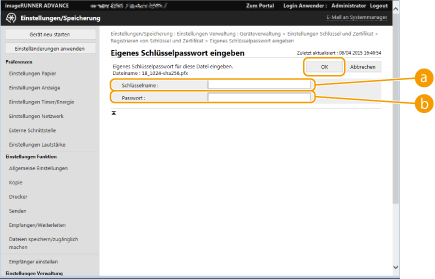  [Schlüsselname] [Schlüsselname]Verwenden Sie alphanumerische Zeichen, um den Namen des Schlüssels einzugeben, der im Gerät registriert wurde.  [Passwort] [Passwort]Verwenden Sie alphanumerische Zeichen, um das Passwort des privaten Schlüssels einzugeben, der für die zu registrierende Datei eingerichtet wurde. |
 |
Verwalten von Schlüsseln und ZertifikatenSie können die detaillierten Einstellungen überprüfen oder die auf dem Bildschirm in Schritt 4 angezeigten Schlüssel und Zertifikate löschen. Wenn Wenn Klicken Sie auf einen Schlüsselnamen, um detaillierte Informationen zu dem Zertifikat anzuzeigen. Sie können auch auf [Zertifikat verifizieren] auf diesem Bildschirm klicken, um zu überprüfen, ob das Zertifikat gültig ist. Um einen Schlüssel und ein Zertifikat zu löschen, wählen Sie die zu löschenden Elemente aus, und klicken Sie auf [Löschen]  [OK]. [OK]. |
Registrieren eines CA-Zertifikats
CA-Zertifikate im Format X.509 DER sind im Gerät vorinstalliert. Sie können ein neues CA-Zertifikat registrieren, wenn es für eine bestimmte Funktion erforderlich ist. Weitere Informationen zu den CA-Zertifikaten, die im Gerät registriert werden können, finden Sie unter Systemspezifikationen.
1
Starten Sie Remote UI. Starten von Remote UI
2
Klicken Sie auf der Portalseite auf [Einstellungen/Speicherung]. Remote UI-Bildschirm
3
Klicken Sie auf [Geräteverwaltung]  [Einstellungen CA-Zertifikat].
[Einstellungen CA-Zertifikat].
 [Einstellungen CA-Zertifikat].
[Einstellungen CA-Zertifikat].4
Klicken Sie auf [Registrieren des CA-Zertifikats...].
5
Klicken Sie auf [Installieren...].
6
Installieren Sie das CA-Zertifikat.
Klicken Sie auf [Durchsuchen...], wählen Sie die zu installierende Datei, und klicken Sie auf [Start Installation].
7
Registrieren Sie das CA-Zertifikat.
Wählen Sie das CA-Zertifikat, das Sie registrieren möchten, und klicken Sie dann auf [Registrieren...].
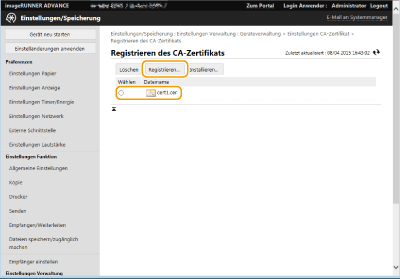
 |
Verwalten der CA-ZertifikateSie können die detaillierten Einstellungen überprüfen oder die auf dem Bildschirm in Schritt 4 angezeigten CA-Zertifikate löschen. Klicken Sie auf Um ein CA-Zertifikat zu löschen, wählen Sie das zu löschende Zertifikat aus, und klicken Sie auf [Löschen]  [OK]. [OK]. |
Registrieren eines S/MIME-Zertifikats
Sie können ein Zertifikat für den öffentlichen Schlüssel (S/MIME-Zertifikat) registrieren, das zum Verschlüsseln von E-Mail/I-Fax mit S/MIME verwendet werden soll. Informationen zu den S/MIME-Zertifikaten, die im Gerät registriert werden können, finden Sie unter Systemspezifikationen. Informationen zur Konfiguration der S/MIME-Einstellungen finden Sie unter <Einstellungen E-Mail/I-Fax>  <Einstellungen S/MIME>.
<Einstellungen S/MIME>.
 <Einstellungen S/MIME>.
<Einstellungen S/MIME>.1
Starten Sie Remote UI. Starten von Remote UI
2
Klicken Sie auf der Portalseite auf [Einstellungen/Speicherung]. Remote UI-Bildschirm
3
Klicken Sie auf [Geräteverwaltung]  [Einstellungen S/MIME Zertifikat].
[Einstellungen S/MIME Zertifikat].
 [Einstellungen S/MIME Zertifikat].
[Einstellungen S/MIME Zertifikat].4
Klicken Sie auf [S/MIME Zertifikat speichern...].
5
Registrieren Sie ein S/MIME-Zertifikat.
Klicken Sie auf [Durchsuchen...], legen Sie die zu registrierende Datei (S/MIME-Zertifikat) fest, und klicken Sie auf [Speichern].
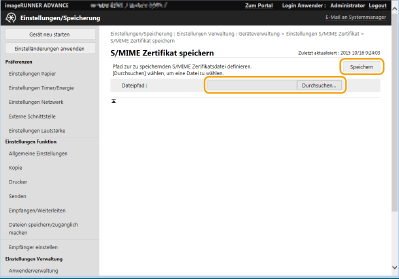
 |
Verwalten von S/MIME-ZertifikatenSie können die detaillierten Einstellungen überprüfen oder die auf dem Bildschirm in Schritt 4 angezeigten S/MIME-Zertifikate löschen. Klicken Sie auf Um ein S/MIME-Zertifikat zu löschen, wählen Sie das zu löschende Zertifikat, und klicken Sie auf [Löschen]  [OK]. [OK]. |
Registrieren einer Zertifikatsperrliste (CRL)
Sie können Remote UI verwenden, um eine Zertifikatsperrliste (CRL) zu registrieren. Weitere Informationen zu Zertifikatsperrlisten, die im Gerät registriert werden können, finden Sie unter Systemspezifikationen.
1
Starten Sie Remote UI. Starten von Remote UI
2
Klicken Sie auf der Portalseite auf [Einstellungen/Speicherung]. Remote UI-Bildschirm
3
Klicken Sie auf [Geräteverwaltung]  [Einstellungen Sperrliste der Zertifikate (CRL)].
[Einstellungen Sperrliste der Zertifikate (CRL)].
 [Einstellungen Sperrliste der Zertifikate (CRL)].
[Einstellungen Sperrliste der Zertifikate (CRL)].4
Klicken Sie auf [CRL speichern...].
5
Registrieren Sie die CRL.
Klicken Sie auf [Durchsuchen...], wählen Sie die zu registrierende Datei (CRL), und klicken Sie auf [Speichern].
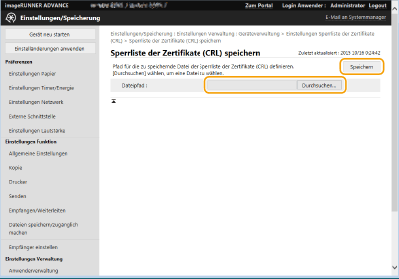
 |
Verwalten von CRLsSie können die detaillierten Einstellungen überprüfen oder die auf dem Bildschirm in Schritt 4 angezeigten CRLs löschen. Klicken Sie auf Um ein CRL zu löschen, wählen Sie das zu löschende CRL, und klicken Sie auf [Löschen]  [OK]. [OK]. |